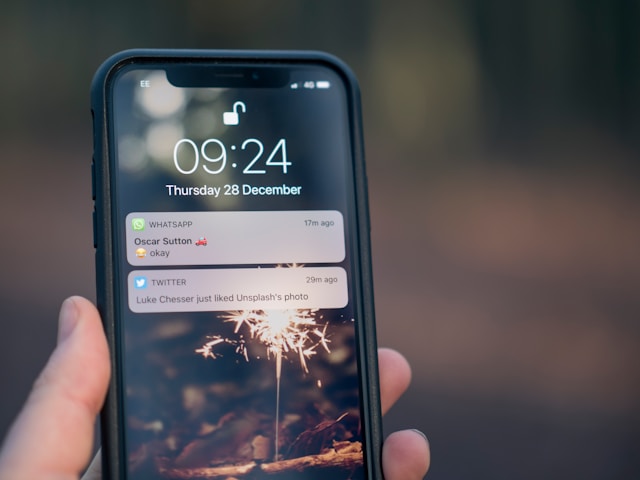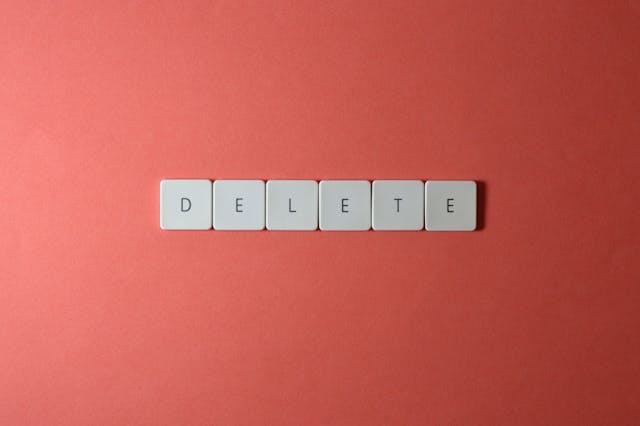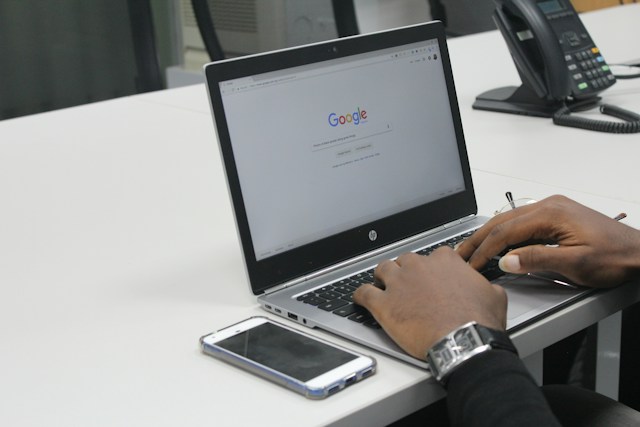Anda mungkin belum memiliki Twitter sejak diluncurkan pada tahun 2006, tetapi Anda telah menghabiskan banyak waktu di dalamnya. Dengan banyaknya aktivitas yang terkumpul di akun Anda, sanitasi media sosial di akun Twitter Anda akan membantu menjaganya tetap terkendali. Anda dapat membuat sanitasi seperti itu lebih mudah di Twitter dengan mencari tweet lama dengan kata kunci atau tagar tertentu.
Dalam kasus lain, Anda harus meninjau tweet lama atau tweet pertama Anda. Namun, karena Twitter hanya menyimpan 3200 tweet terbaru Anda, Anda tidak akan menemukan tweet lama di timeline Anda. Apa pun alasan Anda, Anda dapat mencari tweet lama dari akun Anda dan pengguna lain dengan berbagai cara.

Cara Mencari Tweet Lama; Tiga Cara Sederhana Untuk Menemukan Tweet Lama
Mencari tweet lama adalah salah satu aspek dalam menangani tweet lama. Ada beberapa cara untuk melakukan hal ini. Namun, cara termudah biasanya bukan yang paling efektif ketika mempertimbangkan cara mencari tweet lama. Sebagai gantinya, Anda dapat mencari tweet lama dari aplikasi Twitter atau web menggunakan fungsi pencarian sebaris atau lanjutan. Selain itu, Anda juga dapat menemukan tweet dari arsip Twitter Anda. Di bawah ini adalah beberapa panduan mendalam untuk membantu Anda menjelajahi berbagai opsi untuk menemukan tweet lama.
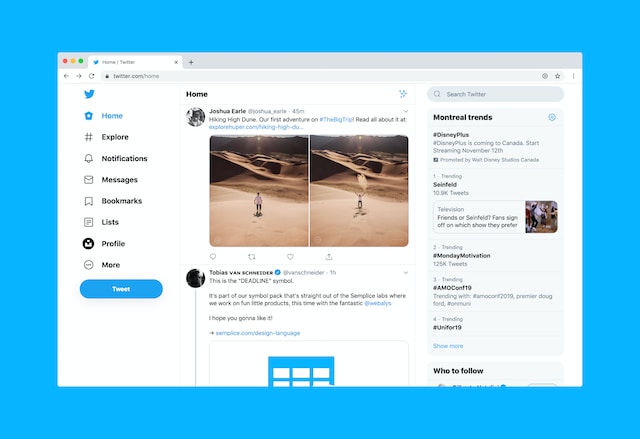
Gunakan Pencarian Sebaris Twitter Untuk Mencari Tweet Lama

Bilah pencarian sebaris di aplikasi seluler Twitter Anda adalah tempat pertama untuk mencari tweet lama. Metode ini merupakan cara termudah untuk menemukan tweet lama karena prosesnya sederhana dan dapat digunakan di semua perangkat. Namun, cara ini hanya efektif jika tweet tersebut termasuk dalam 3200 tweet terbaru Anda. Meskipun merupakan fungsi yang sederhana, fitur ini juga menggunakan parameter waktu dan pengguna untuk menentukan pencarian Anda.
Bilah pencarian sebaris Twitter ada di bagian atas halaman pencarian di aplikasi seluler. Di TwitterWeb, Anda dapat menemukannya di sudut kanan atas halaman Anda. Cukup ketik parameter Anda di kotak pencarian dan klik enter. Kemudian, halaman hasil dengan daftar tweet yang cocok dengan pencarian Anda akan muncul.
Menggunakan Fungsi Pencarian Lanjutan Twitter
Mencari tweet lama dengan pencarian lanjutan Twitter lebih kompleks daripada fungsi sebaris. Selain itu, ini adalah fungsi desktop yang hanya dapat diakses dari browser web. Namun demikian, opsi ini memberikan hasil yang lebih tepat, terutama untuk tweet yang diarsipkan. Hal ini terutama berlaku ketika Anda mempersempit hasil pencarian dengan kombinasi bidang tertentu. Dengan cara ini, Anda dapat mencari tweet lama berdasarkan tanggal, tempat, pengguna, atau bahkan kata.
Untuk menggunakan pencarian lanjutan Twitter, buka Twitter Web di browser web dan masuk ke akun Anda. Selanjutnya, masukkan kata kunci apa pun ke dalam bilah pencarian di sudut kanan atas halaman dan klik enter. Saat halaman hasil pencarian terbuka, tiga titik akan muncul di kotak pencarian. Kemudian, ketuk tiga titik tersebut dan pilih "Pencarian lanjutan" dari opsi yang tersedia; ini harus menjadi opsi kedua. Setelah dipilih, kotak dialog lanjutan akan muncul, yang memungkinkan Anda untuk mencari tweet lama, khususnya berdasarkan tanggal, pengguna, atau kata kunci.
Anda dapat menghasilkan hasil pencarian yang lebih tepat dengan menggabungkan parameter pencarian secara efektif untuk mempersempit pencarian. Misalnya, Anda dapat mencari tweet lama menggunakan frasa tertentu dan tanggal tweet. Setelah mengetikkan parameter pencarian Anda, klik tombol pencarian pada sorotan hitam di bagian atas kotak dialog. Daftar hasil akan segera terbuka, sehingga Anda dapat menemukan dan memilih tweet yang diinginkan.
Cari Tweet Lama Dari Arsip Twitter Anda
Biasanya merupakan praktik yang baik untuk mengunduh arsip Twitter Anda untuk melacak kemajuan Anda, terutama ketika mengembangkan akun Anda. Seperti fungsi pencarian lanjutan, opsi ini memungkinkan Anda untuk mencari tweet lama di luar batas 3200 kata Twitter. Anda juga dapat menggunakan opsi ini di perangkat apa pun; namun, Anda harus mengakses email yang terdaftar di akun agar berhasil. Namun, proses ini memiliki dua tahap; meminta arsip Twitter Anda dan mencari tweet dari arsip yang telah diunduh.
Tahap pertama dimulai dengan menu Twitter Anda. Klik "Pengaturan dan Privasi" dari menu dan pilih "Akun Anda." Selanjutnya, pilih "Unduh arsip data Anda." Akan muncul permintaan untuk mengetikkan kata sandi Anda. Setelah mengonfirmasi kata sandi Anda, pilih metode verifikasi yang diinginkan untuk melanjutkan. Setelah berhasil memverifikasi, klik "Minta arsip" dalam sorotan biru. Sayangnya, Twitter membutuhkan waktu untuk menyiapkan arsip Anda, yang mungkin memakan waktu beberapa hari. Namun, itu mengakhiri tahap pertama dari proses ini.
Fase terakhir dimulai dengan Twitter mengirimkan email dan notifikasi push bahwa arsip Anda sudah siap. Anda kemudian dapat mengunduhnya dari notifikasi atau pengaturan akun Anda yang telah dijelaskan sebelumnya. Arsip Twitter biasanya berupa file zip. Setelah diunduh, buka dan pilih tweet untuk melihat daftar tweet lama Anda dalam urutan kronologis terbalik. Jika tweet yang Anda inginkan berada terlalu jauh di bawah daftar, gunakan kotak pencarian di sebelah kanan untuk menemukannya. Kotak pencarian juga memiliki filter yang dapat membantu mempersempit pencarian Anda.
Ingin Mempersempit Pencarian Anda? Lihat Bagaimana Caranya Cari Tweet Lama berdasarkan Tanggal
Mencari tweet lama Anda bisa jadi sulit jika Anda adalah seorang tweeter serial. Namun, Anda dapat menghindari stres jika Anda mengingat tanggal tweet. Selain itu, jika Anda mengembangkan akun Twitter Anda, pelajari cara mencari tweet lama berdasarkan tanggal. Dengan cara ini, ketika Anda melihat periode pertumbuhan atau depresi, Anda dapat mencari tweet dan menganalisis penyebabnya. Berikut ini beberapa cara mudah untuk mencari tweet lama berdasarkan tanggal.
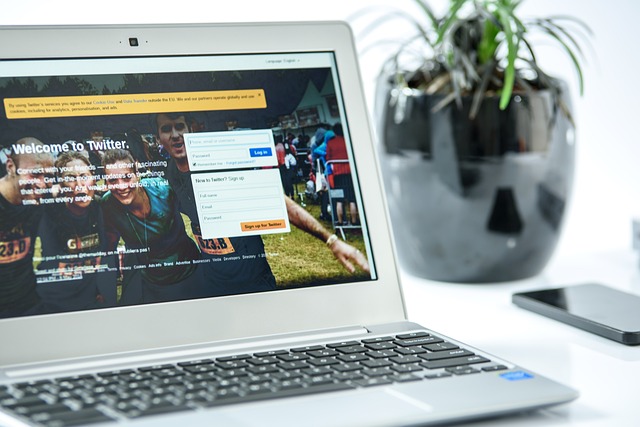
Cari Tweet Lama berdasarkan Tanggal di Aplikasi Twitter Dengan Operator Boolean
Pencarian sebaris Twitter adalah cara termudah untuk mencari tweet lama di antara 3200 tweet terbaru Anda. Untungnya, Anda dapat menggunakan fitur pencarian ini bahkan dari ponsel. Anda dapat mengakses fitur pencarian sebaris dari bilah pencarian di bagian atas halaman pencarian Twitter Anda. Selain itu, menggunakan pencarian sebaris untuk menemukan tweet lama sangatlah mudah.
Untuk menemukan tweet lama dengan metode ini, cukup ganti kata kunci pencarian dengan atau tambahkan operator boolean ke pencarian Anda. Operator boolean untuk waktu pada fitur pencarian ini mencakup "Sejak" dan "Hingga." Operator "Sejak" menetapkan batas di mana pencarian Anda harus dimulai berdasarkan tanggal. Sebaliknya, operator "Sampai" menetapkan batas atas di mana pencarian harus berakhir.
Selain itu, pencarian sebaris Twitter berdasarkan tanggal paling efektif jika Anda menyertakan operator boolean untuk sumber - "Dari." Saat mencari tweet lama Anda, sertakan nama pengguna Anda dalam elemen pencarian format ini: "Dari @namapengguna." Dengan cara ini, pencarian sebaris mempersempit ke akun Anda dan tanggal yang ditentukan pada batas atas dan bawah.
Gunakan Pencarian Lanjutan Untuk Menemukan Tweet Lama di TwitterWeb
Sesuai dengan namanya, pencarian lanjutan Twitter membawa Anda ke depan dari pencarian reguler, terutama dalam hal kekhususan hasil. Menariknya, setelah Anda mengakses fitur pencarian lanjutan, Anda hanya perlu mengikuti beberapa petunjuk untuk mencari tweet lama. Selain itu, fitur ini memungkinkan kombinasi dari banyak parameter lain untuk meningkatkan kekhususan pencarian.
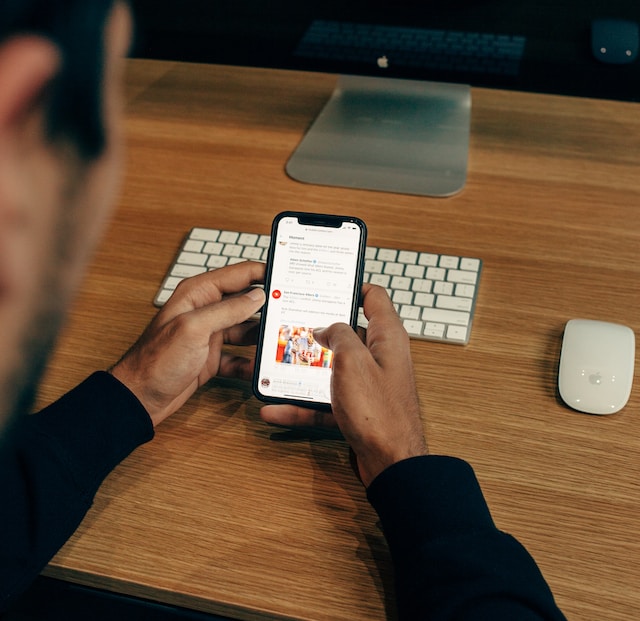
Buka bilah pencarian di bagian kanan atas TwitterWeb dan buka kotak pencarian lanjutan. Sebuah kotak akan muncul untuk meminta beberapa masukan. Pertama, pada bagian tanggal, tambahkan tanggal pembukaan dan penutupan, tentukan hari dalam sebulan. Kemudian, arahkan ke bagian akun dan masukkan nama pengguna Anda. Terakhir, klik "Cari" di bagian atas kotak drop box. Twitter kemudian akan memberikan hasil yang berisi daftar tweet lama Anda dalam periode yang ditentukan.
Perhatikan bahwa Anda juga dapat menggunakan fitur ini untuk mencari tweet lama dari pengguna lain. Yang perlu Anda lakukan adalah mengganti nama pengguna di bagian akun pada kotak dialog. Saat Anda melakukan ini, hasil pencarian Anda akan menampilkan tweet lama pengguna yang ditentukan untuk periode yang ditentukan.
Baru Saja Mengunduh Arsip Twitter Anda? Periksa di sana untuk Cari Tweet Lama berdasarkan Tanggal
Mencari tweet lama sangat mudah jika Anda terbiasa mengunduh arsip Twitter Anda. Anda dapat mengunduh arsip Twitter Anda melalui proses dua tahap sederhana yang dijelaskan di atas. Setelah mengunduh arsip Anda, Anda dapat mencari tweet lama berdasarkan tanggal, bahkan secara offline! Arsip Anda hadir dalam bentuk file zip dan mencantumkan semua aktivitas Anda dengan tautan ke arsip tersebut di Twitter.
Untuk menemukan tweet lama Anda berdasarkan tanggal di arsip Anda, buka arsip.html dari file zip Anda. Di bawah tweet, Anda akan menemukan tweet Anda dalam urutan kronologis terbalik. Arsip juga menyediakan kotak pencarian di sebelah kanan; gunakan filter di sini untuk menemukan tweet lama berdasarkan tanggal.
Coba Online Pencari Tweet Lama Ke Cari Tweet Lama
Aplikasi perantara juga dapat membantu jika Anda merasa kesulitan mencari tweet lama di Twitter atau arsip Anda. Pencari tweet lama ini mudah digunakan, dengan beberapa di antaranya bahkan menampilkan tweet yang sudah dihapus. Apa lagi? Anda juga dapat menggunakannya untuk mencari tweet lama dari pengguna lain! Pertimbangkan dua pencari tweet lama yang dapat Anda gunakan secara gratis.

Bepergian Dengan Mesin Wayback Ke Mencari Tweet Lama
Wayback Machine sangat cocok untuk mencari tweet pengguna lain, terutama yang sudah dihapus. Namun, keefektifan alat ini sangat bergantung pada keberuntungan. Itu karena Wayback Machine tidak mengumpulkan data dari akun Twitter. Melainkan mengambil tangkapan layar dari halaman populer di Twitter pada hari-hari acak. Jadi, Anda akan beruntung jika alat ini mengambil tangkapan layar dari akun yang menarik pada hari tertentu yang Anda selidiki.
Untuk mencari tweet lama dengan alat ini, buka Wayback Machine di peramban Anda. Selanjutnya, ketik nama pengguna akun yang Anda selidiki di kotak pencarian di bagian atas. Kemudian, ketuk "Jelajahi Riwayat," yang disorot dengan warna abu-abu. Hasil pencarian akan menampilkan semua tangkapan layar yang diambil mesin dari akun pengguna, yang disusun berdasarkan kalender.
Pilih tahun dari garis waktu dan pilih tanggal dari kalender di bawah ini. Mesin kemudian akan memberikan tangkapan layar tampilan akun pada hari itu. Tangkapan layar ini kemungkinan besar akan berisi sekitar 20 tweet di halaman tersebut pada hari itu. Namun, Anda tidak dapat menggulir ke bawah untuk melihat tweet lainnya.
Lihat Semua Tweet Lama Anda Sekaligus Menggunakan AllMyTweets
Alat ini secara efektif mencari tweet lama, tetapi sebagian besar tergantung pada seberapa sering Anda men-tweet. Meskipun merupakan alat perantara, AllMyTweets hanya menampilkan 3200 tweet terbaru Anda, tidak peduli berapa lama Anda menge-tweet-nya. Namun, alat ini memungkinkan Anda untuk mencari tweet lama dari akun Anda atau pengguna lain. Selain itu, Anda harus masuk dengan akun Twitter Anda, memberikan AllMyTweets akses ke akun Twitter Anda. Anda dapat dengan mudah membatasi akses ini lagi setelah menggunakan alat ini.
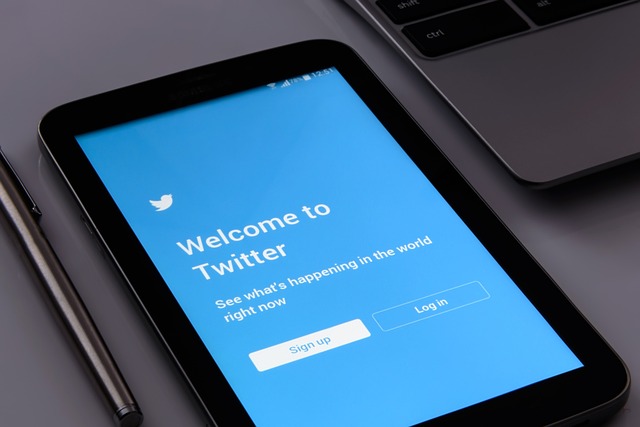
Untuk menggunakannya, buka AllMyTweets pada tab baru. Pada halaman selamat datang, sentuh "Masuk dengan Twitter," yang disorot dengan warna biru. Setelah masuk, masukkan nama pengguna Anda atau nama pengguna lain untuk menemukan tweet lama akun tersebut. Seperti arsip tweet Anda, pencarian Anda akan menghasilkan daftar tweet lama akun tersebut dalam urutan kronologis terbalik. Jika Anda ingin memeriksanya, setiap tweet dalam daftar akan ditautkan ke tweet aslinya.
Anda membutuhkan akun kelas atas untuk membangun komunitas Twitter yang efektif. Tweet Earase akan menjadi alat yang sangat berharga untuk membantu meningkatkan akun Anda. Tweet Erase seperti mengotomatiskan akun Anda, dengan semua tindakan yang diperlukan dilakukan dengan klik sederhana. Selain itu, aplikasi ini akan membantu Anda membersihkan kekacauan secara massal, sehingga Anda dapat fokus pada peningkatan konten Anda. Jadi, mulailah memfilter dan membersihkan linimasa Twitter Anda hari ini!